엑셀 작업을 하면서 통합 문서에 포함 된 여러 워크시트 중에 특정 워크시트만 별도의 엑셀 파일로 저장해서 만들려고 할 때 어떤 방법을 사용하시나요?
새로운 엑셀 통합 문서를 먼저 만든 다음 해당 워크시트를 모두 복사해서 새 통합문서의 워크시트에 붙여 넣기 하는 방법을 사용할 수도 있고, 워크 시트의 이동/복사 작업을 통해 새 통합문서에 이동 또는 복사해서 워크시트를 만들 수 있습니다.
이번 글에서 소개할 내용은 새 통합 문서를 미리 만드는 과정을 생략하고 곧바로 새 통합문서를 만들면서 워크시트를 이동 또는 복사는 방법입니다.
엑셀 Excel 특정 워크시트만 새 통합문서 엑셀 파일로 저장
1. 작업 중인 엑셀 통합 문서에서 새로 만들 워크시트를 선택하고 오른쪽 마우스를 클릭해서 이동/복사 메뉴를 선택합니다.
- 이때 작업 중인 워크시트 뿐만 아니라 여러 개의 워크시트를 선택해서 새로운 통합문서로 만들 수 있습니다.
- Ctrl 키를 누를 상태에서 원하는 워크시트를 선택하면 여러 개의 워크시트를 선택할 수 있습니다.
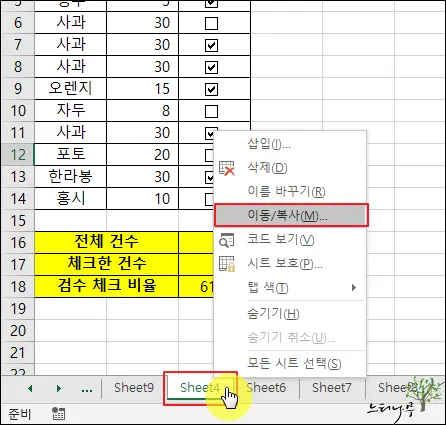
2. 이동/복사 대화 상자에서 대상 통합 문서(T)에서 (새 통합 문서)를 선택합니다.
(새 통합 문서)를 선택하면 선택한 워크시트를 이동 또는 복사할 때 자동으로 새 통합 문서에 해당 워크시트가 이동 또는 복사 됩니다.
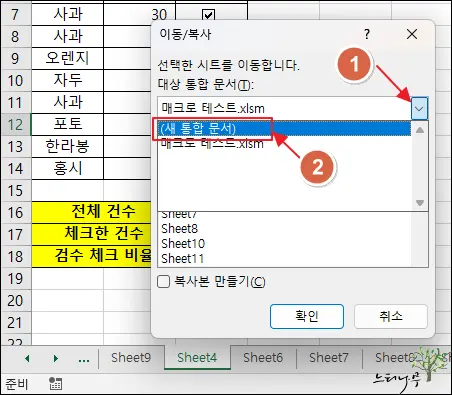
3. 만약 기존 통합 문서에도 해당 워크시트를 그대로 두고, 새 통합 문서에 복사할 경우 복사본 만들기를 체크하고 확인 버튼을 클릭해 줍니다.(복사)
4. 기존 통합 문서에서는 제거하고 새 통합 문서에만 워크시트를 만들 경우 복사본 만들기를 체크하지 않고 확인 버튼을 클릭하면 됩니다.(이동)
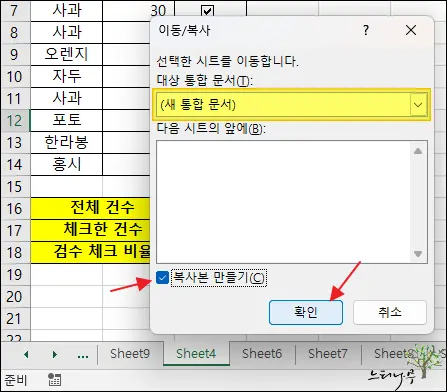
5. 아래 화면 처럼 기존의 통합 문서와 별도로 새로운 통합 문서1이 만들어지면 선택한 워크시트가 새 통합 문서의 워크시트로 만들어진 것을 확인할 수 있습니다.
복사본 만들기를 체크했을 때 기존 통합 문서와 새 통합 문서 모두 해당 워크시트가 존재하게 됩니다.
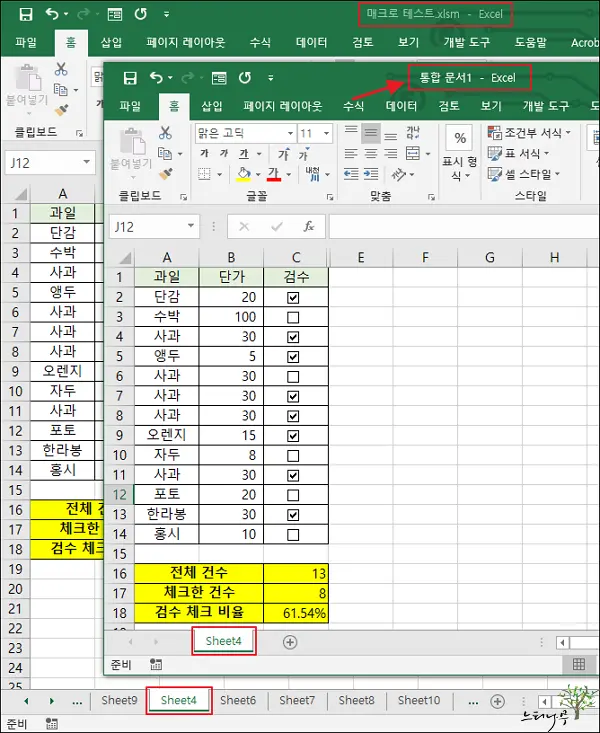
6. 새롭게 만들어진 통합 문서를 저장할 때 적절한 엑셀 파일 이름으로 저장하면 됩니다.
마무리
엑셀 통합 문서의 특정 워크시트를 새 통합 문서를 만들면서 저장하는 방법에 대해 알아보았습니다.
워크시트를 별도의 엑셀 파일로 만들 때 유용하게 사용할 수 있는 방법입니다.
※ 함께 읽으면 도움이 될 만한 다른 포스팅 글입니다.
♥ 이 글이 도움이 되었기를 바랍니다. ^-^
댓글로 흔적을 남겨 주세요.